Wachtwoord wijzigen

Je kunt je wachtwoord voor de Mijn Bibliotheek-omgeving wijzigen. Hieronder lees je hoe dit werkt.
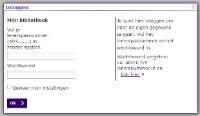
Bij het inloggen in Mijn bibliotheek krijg je een invulscherm te zien. Onder de knop 'Inloggen' zie je een tekst 'Wachtwoord vergeten'.
Als je daarop klikt, wordt je gevraagd om je gebruikersnaam in te voeren. Bij al onze leden is deze gebruikersnaam standaard je lenersnummer, tenzij je dit zelf hebt veranderd. Het lenersnummer begint bij iedereen met 4930..... en staat op je bibliotheekpas. Vul het lenersnummer zonder spaties in.
Daarna ontvang je een link in je e-mail waarmee je je wachtwoord opnieuw kunt instellen.
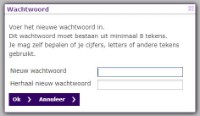
Het nieuwe wachtwoord moet bestaan uit minimaal 8 tekens. Je mag cijfers, (HOOFD)letters of de volgende tekens gebruiken: !@#$%ˆ&*
Er wordt gevraagd om het nieuwe wachtwoord te herhalen. Dit is om typfouten tegen te gaan.
Geen e-mail ontvangen?
Krijg je geen e-mail binnen met een link om je wachtwoord te veranderen? Kijk dan in je spam of ongewenste mail. Heb je ook daar geen mail ontvangen? Controleer of jouw e-mailadres correct in ons systeem staat.
Dit kun je doen door inloggen bij Mijn bibliotheek met je gebruikersnaam en huidige wachtwoord. Klik op + achter 'Persoonlijke gegevens' en kies voor <wijzig gegevens>. Je kunt daar je e-mailadres wijzigen. Hierna kies je voor <uitloggen>. Kies daarna opnieuw voor <Wachtwoord vergeten>.
Lukt het nog niet? Neem dan contact met ons op.
Iguana bibliotheek-app
Je kunt je wachtwoord ook via de Iguana app wijzigen. Je wachtwoord voor de 'Mijn Bibliotheek'-omgeving, online Bibliotheek en andere bibliotheekdiensten is dan ook meteen aangepast.
Lukt het niet?
Heb je problemen met het instellen van je nieuwe wachtwoord of inloggen bij de online Bibliotheek?
- Vul het contactformulier in; kies voor <probleem met mijn wachtwoord>
- Stuur een mail naar info@bibliotheekhelmondpeel.nl
- Of bel tijdens onze openingstijden naar 0492-522220
Wij helpen je zo snel mogelijk.
